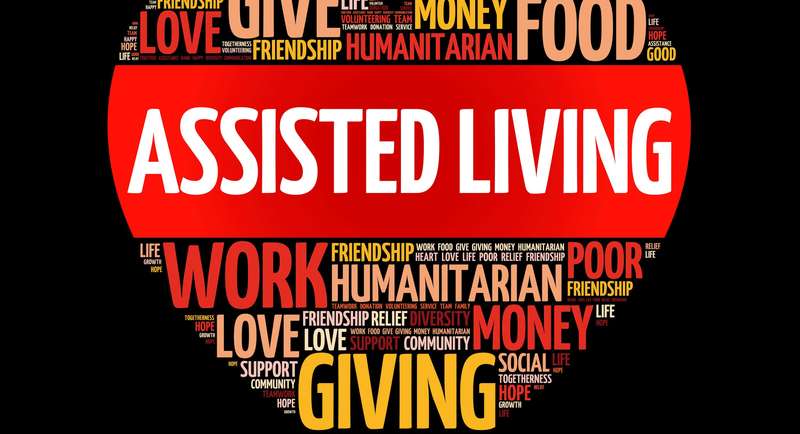ラップトップコンピューターを購入する際の注意事項-仕様の説明

同時に、技術の進歩により、小型、高速、軽量、使いやすいラップトップが誕生しました。これらの開発の唯一の欠点は、現在、多くのオプションがあり、適切なラップトップを選択することがますます難しくなっていることです。考慮する必要がある要素は次のとおりです。
基本的なコンポーネント
ハードドライブ
ラップトップのハードドライブは、デスクトップのハードドライブよりも小さくて高価です。多くの場合、デスクトップコンピューターには500ギガバイトから2テラバイトの容量のハードドライブが付属していますが、ほとんどのラップトップでは、標準の問題のドライブで100〜500ギガバイトしかありません。数千の歌や写真、あるいは数十の映画には十分です。圧縮されていない大きなメディアファイルの大規模なコレクションを維持している場合のみ-たとえば、プロの写真家である場合-このスペースが不十分であることがわかります。余分なメモリを必要とするほとんどのラップトップユーザーは、十分な容量の軽量でポータブルな外付けハードドライブを選択するだけです。.
さらに、新しい高速のハードドライブがあります。ソリッドステートドライブ(SSD)は、回転するディスクを、カメラまたはUSBストレージスティックのメモリチップと同様のメモリチップに置き換えます。ソリッドステートドライブは、従来のハードドライブよりも著しく高速です。コンピューターを起動したり、プログラムを開くのにかかる時間を大幅に短縮できます。また、消費電力が少ないため、短期的および長期的にバッテリーが長持ちします。最後に、可動部品がないため、ソリッドステートドライブがクラッシュする可能性が低くなります。ただし、これらすべての利点については、同じ容量の標準ドライブよりもはるかにコストがかかります。ソリッドステートドライブを購入する余裕がある場合、またはより小さな容量のハードドライブで生活できる場合は、そのパフォーマンスに本当に驚くでしょう。今すぐ現金を払いたくないが、後で気が変わったら、パフォーマンスを向上させるコンピューターハードウェアアップグレードの一部としてハードドライブを切り替えることができます。.

記憶
コンピューター業界には、あなたが金持ちになりすぎたり、メモリを持ちすぎたりすることは決してできないという古いことわざがあります。それは本当です。コンピューターがプログラムを読み込むと、比較的低速のハードドライブから情報を取得し、はるかに高速のランダムアクセスメモリ(RAM)ドライブに一時的に保存します。 RAMを増やすと、コンピューターの速度を落とすことなく、より多くのプログラムを同時に開くことができます。.
簡単に言えば、RAMを増やすとマシンが高速になります。ほとんどのラップトップには、最低1ギガバイトのRAMが搭載されています。余裕があれば、2ギガバイトまたは4ギガバイトのRAMを支払う価値があります。より高いRAMが現在の予算に収まらない場合は、少なくともアップグレードできることを確認してください。すべてのマシンがアップグレードに対応できるわけではないため、後でその驚きを取得したくない.

プロセッサー速度
昔は、ほとんどの場合、プロセッサの速度だけでコンピューターを判断していました。今日、ほとんどの新しいコンピューターは、オフィスアプリケーションの使用やインターネットブラウジングなど、ほとんどの日常業務に十分なプロセッサーを搭載しています。.
主要なゲーム、データ処理、ビデオまたはグラフィックデザインにラップトップを使用する場合は、プロセッサの速度をより厳密に調べる必要があります。ネットブックとして販売されているラップトップには、バッテリー寿命を延ばす低電圧プロセッサが搭載されていますが、従来のラップトップには標準プロセッサが搭載されています。速度を探している場合は、ギガヘルツ(Ghz)またはマルチコアオプションで高速を探してください。.
ノートパソコンの重量
ラップトップの重要なポイントは携帯性であるため、重量を考慮する必要があります。ラップトップの最も重いコンポーネントはバッテリーですので、もちろん、軽量コンピューターと長持ちするバッテリーの好みのバランスを取る必要があります。常に移動しているのか、それともたまにコンピュータを持っている旅行者なのかを考えてください。コーヒーショップに行ったり、家を持ち歩くときにこれらのまれな場合にラップトップが必要な場合は、バッテリー寿命を延ばすために、おそらく少し重いオプションを使用できます。機動性が非常に高い場合は、より頻繁に接続する必要がある場合でも、より軽い機械を持ち歩きたいかもしれません。.
バッテリー以外に、重量に影響を与える他の要因は、画面サイズと光学ドライブ(DVDドライブなど)を入手するかどうかです。最も一般的には、最も軽いラップトップは、同様の仕様を持つより重いラップトップよりも高価になります。小型で軽量のラップトップの重量は2.5ポンド未満で、最大のラップトップの重量は7ポンド以上です。私は、3〜5ポンドの中間地点がラップトップで快適に旅行したい人にとってのスイートスポットであると思います.

表示
画面サイズ
大きな画面では携帯性が大幅に低下するため、実際に必要な画面サイズを真剣に考えてください。最小のネットブックの画面サイズは8インチまたは9インチですが、プレゼンテーションや大規模な表示用に構築されたラップトップの画面は最大17インチです。サーフィンやメールの閲覧には8インチまたは9インチで十分ですが、大きな文書、写真、または映画を扱う場合は、少なくとも11インチが必要です。.
1つのオプションは、ラップトップの小さな画面を1つ以上の大きなモニターで机の上に追加することです。このようにして、移植性の利点を活用し、自宅のワークスペースを最大限に活用できます。画面サイズとともに考慮する最も重要な側面は重量です。これは画面サイズとともに大幅に増加します.
画面の解像度
解像度は、ノートパソコンの画面に表示できる情報量を決定するもう1つの重要な要素です。より高い解像度を選択すると、画面上により多くのテキストを表示できますが、小さくなります。制限要因は、ラップトップの画面が表示できる最大解像度です.
利用可能な最小の解像度は640 x 480で、ほとんどのタスクにはほとんど十分ではありません。ほとんどのWebサイトは、1024 x 768の画面用に最適化されています。ワイドスクリーンの一般的な解像度は1280 x 800であり、大型のラップトップは信じられないほどの1600 x 1200を搭載できます.
コンピューターの前で多くの時間を過ごす場合は、より高い解像度で余分なお金を払う価値があります。それはあなたの目にそれほど厳しくなく、はるかに快適な視聴体験になります.

スクリーンバックライト
LEDスクリーンは、ラップトップのすばらしい新機能です。 LED照明技術は、より良い画像を提供し、より耐久性があり、消費電力が少なくなります。 LEDのバックライトはラップトップの残りのコンポーネントよりも長持ちするはずですが、古い蛍光ディスプレイは通常、数年後に故障し、交換に多大な費用がかかります。さらに、消費電力が少ないため、バッテリー寿命が長くなります.
LEDスクリーンは、より広い範囲の色を提供し、暗い領域でより詳細なディテールを生成し、蛍光灯で照らされたスクリーンよりも鮮明に画像を表示します。以前は蛍光LCDとLED点灯ラップトップの価格に大きな違いがありましたが、LEDの価格はLEDが市場を引き継いでいるところまで下がりました.
グラフィックカード
ほとんどのポータブルコンピューターに期待できるグラフィックスカードは、デスクトップに比べてわずかな能力しかありません。ゲーマー向けにラップトップを購入しない限り、ビデオカードはオフィスの生産性アプリケーションを使用してメディアファイルを表示するのに十分である可能性があります。ただし、1つまたは複数の外部モニターの利用を計画している場合は、ラップトップのビデオシステムがその構成をサポートできることを確認する必要があります。.

主要コンポーネント
トラックパッド
マウスがデスクトップに提供する機能を提供するトラックパッドは、さまざまな素材で作られており、メーカーやモデルに応じて幅広い機能を備えています。オンラインで注文する場合でも、いくつかのストアにアクセスしてトラックパッドをテストし、入手したトラックパッドが自分の動きに反応することを確認してください。大量のコンピューターの使用のためにそれで立ち往生し、その特定のトラックパッドの「感触」を気に入る必要があります。.
たとえば、アップルのラップトップには、マウスの必要性を事実上置き換える「ジェスチャー」の長いリストを使用できるガラス製のトラックパッドがあります。 PCラップトップトラックパッドは十分な機能を提供し、幅広いトラックパッド素材を提供します.

キーボード
ノートパソコンのキーボードのサイズは、選択した画面サイズによって異なります。小さな画面の移植性を追求する場合、おそらくフルサイズのキーボードはありません。小さなキーボードは、大きな手や大きな指を持っている場合、最初は難しいですが、慣れているショートカットキーの一部も欠落しています。.
ラップトップを購入する前に、キーボードが手にフィットし、使いやすいことを確認してください。さらに、一部のラップトップには従来の隆起したキーがあり、キーボードにはラップトップと同じ高さのキーボードがあります。わずかな違いは、快適性に大きな違いをもたらします。暗闇の中であなたを助けるためにバックライト付きのキーを提供するものもありますが、その便利さはバッテリー電力を消耗する可能性があります.
最後に、最大のラップトップには、標準キーボードのように右側にテンキーが付いています。小型のラップトップを持ち歩きたいが、自宅で大型のキーボードを使用したい場合は、フルサイズの外部キーボードを接続できることに注意してください.

バッテリー寿命
ラップトップの制限要因の1つは、バッテリーの寿命です。あなたはあなたのライフスタイルを考慮し、あなたにとってバッテリーの寿命がどれほど重要であるか、そして長持ちするバッテリーを搭載したコンピューターにいくら払うかを決める必要があります。バッテリの寿命を延ばす要因には、LED点灯画面、ソリッドステートドライブ、低電力プロセッサなどがあります。これらの新しいテクノロジーは消費電力が少ないため、大きくて重いバッテリーを搭載するよりもはるかに便利な方法でバッテリー寿命を延長できます.
最高のラップトップは、10時間近くのバッテリー寿命を提供します。これにより、生徒はラップトップを接続しなくても1日中ノートパソコンを使用できるようになります。長いバッテリー寿命は、コーヒーショップでの作業や、長い車や飛行機旅行での映画鑑賞にも非常に役立ちます。ほとんどのラップトップでは、2番目のバッテリーを購入してコンピューターのバッテリー寿命を延ばすこともできます.

接続とアクセサリー
ワイヤレス機能
最近では、ワイヤレスカードは実際にはアクセサリではありません。ほとんどすべてのラップトップには、ワイヤレス機能標準が搭載されています。ほとんどの製品にはBluetoothも搭載されています。 WiFiを使用するとインターネットに接続でき、Bluetoothを使用するとヘッドセット、ワイヤレスマウス、電話などのデバイスをワイヤーなしで使用できます.
お使いのマシンのカードは802.11g規格に準拠しているため、必要なすべての速度と帯域幅が提供されるはずです。最先端のテクノロジーに投資したい場合、次の標準は802.11nになりますが、現時点でこの新しいテクノロジーを入手するために余分に投資する価値はありません.
カメラ
電話会議、写真のアップロード、ビデオの録画が普及するにつれて、画面上に小さなカメラを搭載したラップトップが増えています。それは安価なアップグレードですが、あなたにとってあまり価値のない低品質のカメラになるのは簡単です.
静止画像をキャプチャするのではなく、ビデオ用にカメラを頻繁に使用する予定がある場合は、より高い解像度を選択してください。カメラを内蔵したほとんどのラップトップの解像度は1.3メガピクセルで、ビデオ会議に適しています。アップグレードしたい場合、またはショットの角度をより柔軟にしたい場合は、高品質の外部USBラップトップカメラを入手できます.

ポート
あなたのラップトップは携帯性を目的としているので、旅行するときはそのカメラのような周辺機器をたくさん持ち歩きたいと思うでしょう。適切な数のUSBポートが必要です。または、追加のハブを購入する必要があります。一部のラップトップにはUSBポートが2つしかありませんが、接続するデバイスが多い場合は、4つのポートにアップグレードしてください.
現在のUSB規格は2.0ですが、3.0は急速に普及しています。 USB 3.0を搭載したラップトップを見つけると、外付けハードドライブ、カメラ、その他のデバイスとの高速通信が可能になります。必要になる可能性のある他のポートには、FirewireとHDMIがあります。どちらもデジタルビデオの送信に使用されます.
最後に、一部のラップトップには、デジタルカメラで使用される一般的な形式にアクセスするために使用できるメモリカードリーダーが付属しています.
ドッキングステーション
ラップトップの欠点の1つは、コンピューターを移動するたびに周辺機器を取り外したり再接続したりするのに非常に時間がかかることです。電源コード、プリンター、スキャナー、および他のすべてのデバイスについては、ドッキングステーションを入手して混乱を避けてください。すべての機器をコンピュータとの単一の接触点に接続し、ボタンを押すだけでマシンをドッキングおよびドッキング解除できます。残念ながら、すべてのラップトップがドッキングステーションと互換性があるわけではないため、多くの周辺機器があることがわかっている場合は、買い物中にこれを取引ブレーカーと見なしてください.

二つの大きな議論
MacとPC
ソフトウェアの面では、多くの人がMacオペレーティングシステムがWindowsよりもはるかに使いやすいと感じています。さらに、MacハードウェアはPCよりも長期的に信頼性が高いことが証明されています。しかし、アップル製品は、主にPC市場が低価格を求めて競合する多数の競合他社で飽和しているため、PC製品よりもかなり高価です。.
さらに、ほとんどのソフトウェアは何よりもまずWindows向けに設計されているため、Windowsユーザーは多くの互換性のあるプログラムにアクセスできます。これは、特にコンピューターゲームの場合に当てはまります.
ラップトップとネットブック
数年前、コンピューター製造業者は「大きいほど良い」という考え方を持っていました。大手企業は、すべてのユーザーが利用可能な最大の画面と夢見ることができるすべての機能を望んでいると推定しました。最終的に、彼らは、一部の顧客がより低価格で機能の少ない小型のラップトップを望んでいることを知りました。彼らが思いついた製品はネットブックと呼ばれていました.
アイデアは、DVDドライブを取り外し、画面サイズを縮小し、消費電力を削減するというものでした。したがって、結果として得られるマシンは、携帯性と長寿命に最適化されます。基本的なライトコンピューティングタスクや一般的なWebサーフィンに使用できるコンピューターを作成することを意図していた.
ラップトップでより多くのバリエーションが利用可能になると、ネットブックとラップトップでは線がぼやけてきます。多くのメーカーは、信じられないほどのバッテリー寿命を備えたスリムで軽量なデザインを支持して、光学ドライブを廃止しました。この時点で、「ネットブック」という言葉は、コンピューターがDVDドライブを持たない小さくて軽い代替物であることを示すマーケティング用語にすぎません。.

最後の言葉
ラップトップは数年前よりもはるかにアクセスしやすく、価格はさらに低下しますが、テクノロジーは改善を続けています。わずか数百ドルで、世界の知識の多くにワイヤレスアクセスできる小型軽量で強力なコンピューターを購入できます。それは、20年前にはほとんどのコンピューター愛好家を驚かせたであろうかなり驚くべき事実です。.
そして、それは技術愛好家やカジュアルなユーザーにとっては素晴らしいニュースですが、それでも完璧な世界ではありません。コンピューターとそのさまざまなコンポーネントを選択する際には、多くのオプションを検討する必要があります。お金で最大限の機械を手に入れたい場合は、これらの重要な機能を念頭に置いてください.
ラップトップコンピューターを選択する際に考慮した他の要因は何ですか?コンピューティングニーズにとって最も重要なオプション?